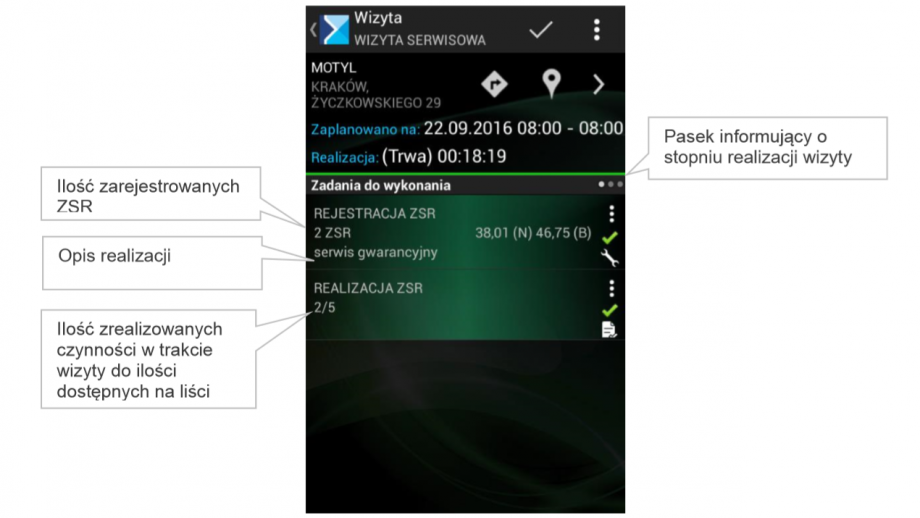W aplikacji Comarch Mobile Serwis jest możliwość zaplanowania oraz zrealizowania wizyty serwisowej składającej się z elementów:
- Rejestracja zlecenia serwisowego – możliwość wystawienia dokumentu zlecenia serwisowego dla kontrahenta wybranego w wizycie.
- Realizacja zlecenia serwisowego – możliwość zrealizowania zleceń serwisowych w ramach wizyty dla wybranego kontrahenta.
- Wizyty również mogą być synchronizowane z systemu.
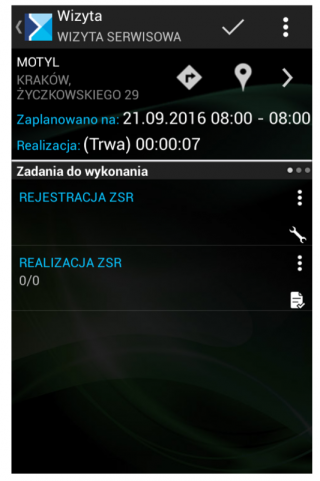
Wybierając menu kontekstowe można dodać opis realizacji elementu wizyty:
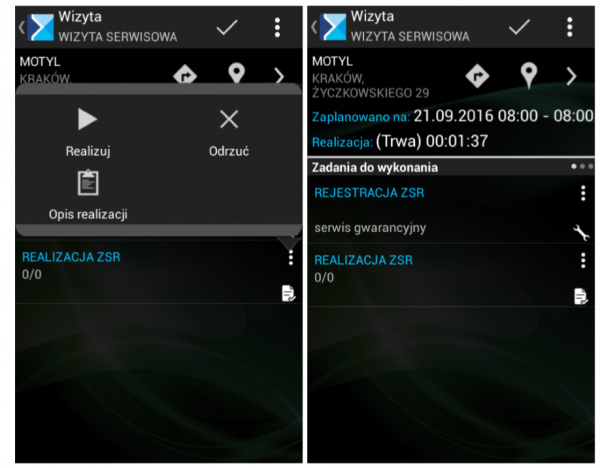
Po kliknięciu w element wizyty Rejestracja ZSR lub wybranie opcji realizuj w menu kontekstowym następuje przeniesienie do zlecenia serwisowego. Po wykonaniu wszystkich niezbędnych do rejestracji ZSR czynności element wizyty jest podświetlany na zielono.
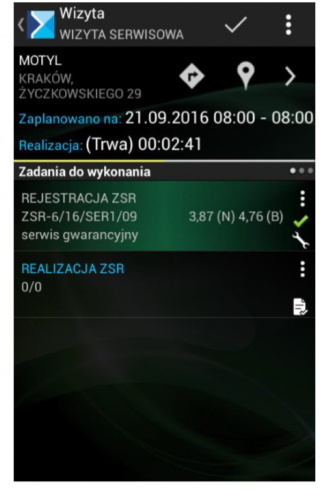
Jeżeli chcemy zarejestrować więcej niż jedno ZSR należy ponownie wybrać opcje realizuj.


Po kliknięciu w element wizyty Realizacja ZSR lub wybranie opcji realizuj w menu kontekstowym następuje przeniesienie do listy czynności serwisowych, które nie zostały jeszcze zrealizowane dla kontrahenta wybranego na wizycie. W przypadku wizyty serwisowej zsynchronizowanej z systemu, lista czynności będzie zawierała tylko te wybrane w systemie.
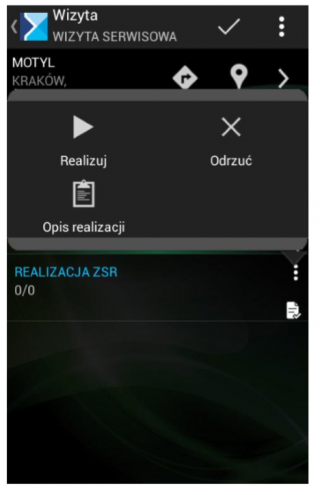
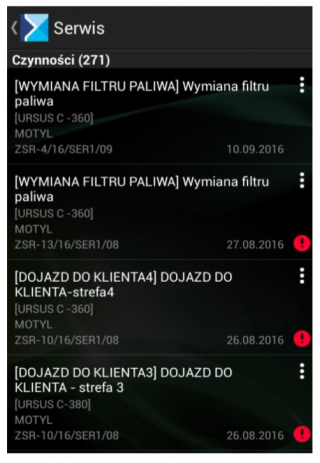
Po zrealizowaniu czynności pokazuje się zakładka ogólne ZSR z którego pochodzi dana czynność.
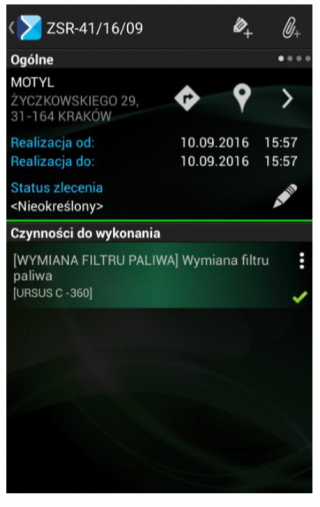
Powracając do listy czynności, te które zostały już zrealizowane, są wyświetlane na zielono. Kolejną czynność można zrealizować wybierając ją z listy. Ilość zrealizowanych i dostępnych czynności jest następnie wyświetlona na elemencie wizyty.
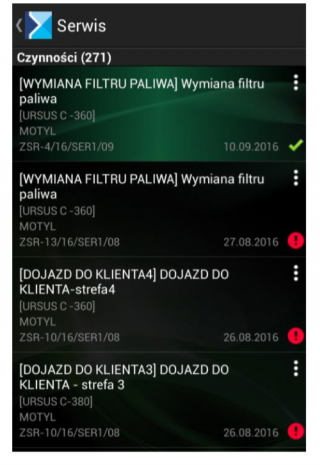
Jeżeli zrealizowana czynność jest ostatnią czynnością dostępną na ZSR w aplikacji pojawi się komunikat z pytaniem czy zlecenie serwisowe z powiązaną czynnością ma zostać zakończone. W przypadku gdy na zleceniu są dostępne inne niezrealizowane czynności, w aplikacji pojawi się komunikat z pytaniem czy operator chce realizować pozostałe czynności powiązane z tym zleceniem.
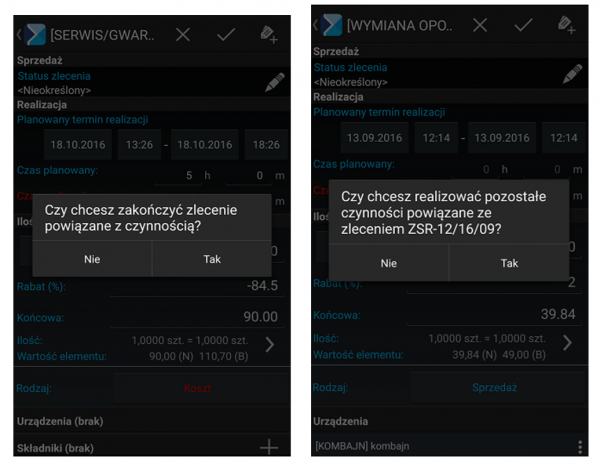
Poniższy rysunek przedstawia wizytę ze zrealizowanymi wszystkimi elementami.